লিনাক্স মিন্টের অতীত সংস্করণটির মতো, আজ আমি একটি পরিষ্কার ইনস্টল করতে এগিয়ে গেলাম লিনাক্স মিন্ট 18.1 দারুচিনি ডেস্কটপ পরিবেশের সাথে "সেরেনা", আমি ভাবছিলাম যে এটি করা বা না করা কি করতে হবে লিনাক্স পুদিনা 18.1 "সেরেনা" ইনস্টল করার পরে, কারণ এটি ট্রাইট মনে হতে পারে। আমি এটি করতে উত্সাহিত হয়েছিল, কিছু পদক্ষেপের উন্নতি এবং স্বয়ংক্রিয়ভাবে।
এই নতুন সংস্করণে আমরা একটি স্ক্রিপ্ট থেকে পুরো অ্যাপ্লিকেশন এবং থিম ইনস্টলেশন থিম করতে সক্ষম হব, তবে একইভাবে, আমি আলাদাভাবে কীভাবে এটি করব তা ছেড়ে দেব, যেহেতু অনেকে তাদের নিজ নিজ ডিস্ট্রোজে থিম এবং আইকন ব্যবহার করতে পছন্দ করে।
গাইডটি আমার গাইডের উপর ভিত্তি করে লিনাক্স পুদিনা 18 "সারাহ" ইনস্টল করার পরে কী করবেন, গাইড ছাড়াও লিনাক্স ব্যবহার করা যাক এবং আলটিমেট লিনাক্স পুদিনা 18 de এরিক দুবাইস (যা থেকে আমি বেশ কয়েকটি স্ক্রিপ্ট নিয়েছি এবং সেগুলি আমার পছন্দ অনুসারে কাস্টমাইজ করেছি)।
গাইড সম্পন্ন করার পরে, আপনার ডেস্কটপটি সম্ভবত দ্রুত এবং সুরক্ষিতভাবে আপডেট, স্থিতিশীল এবং প্রচুর পরিমাণে প্রয়োজনীয় সফ্টওয়্যার ছাড়াও এইভাবেই থাকবে।
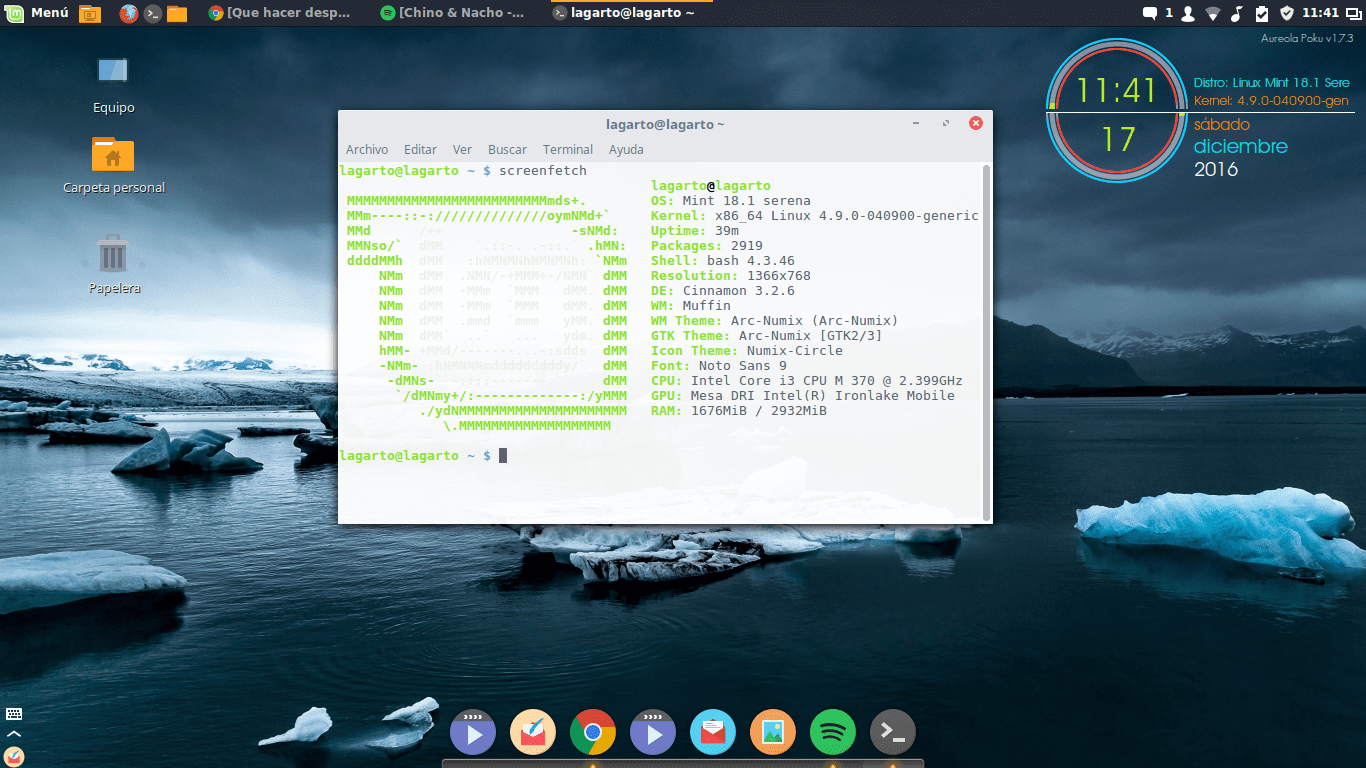
লিনাক্স মিন্ট 18.1
লিনাক্স মিন্ট 18.1 "সেরেনা" তে নতুন কী?
লিনাক্স মিন্ট 18.1 "সেরেনা" লিনাক্স মিন্ট 18 পরিবারের মধ্যে সর্বকনিষ্ঠ, এটি দারুচিনি 3.2, এমডিএম 2.0, লিনাক্স কার্নেল 4.4 দিয়ে সজ্জিত এবং বেস প্যাকেজ হিসাবে উবুন্টু 16.04 ব্যবহার করে। একইভাবে, লিনাক্স মিন্ট 18.1 টিও এলটিএস, সুতরাং এটি 2021 পর্যন্ত সুরক্ষা আপডেট গ্রহণ করবে।
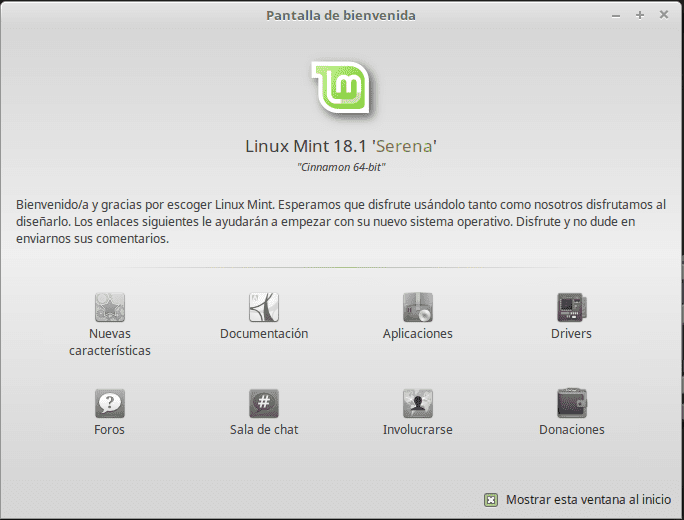
লিনাক্স মিন্ট 18.1 সেরেনা
একইভাবে, সর্বাধিক গুরুত্বপূর্ণ বৈশিষ্ট্যগুলি নিম্নলিখিত:
- ডিফল্ট সফ্টওয়্যারটি সর্বশেষ উপলব্ধ সংস্করণগুলিতে আপডেট হয়েছে এবং নতুন বৈশিষ্ট্য যুক্ত করা হয়েছে।
- স্ক্রিনসেভারটি আবার ডিজাইন করা হয়েছে এবং পাইথনের স্ক্র্যাচ থেকে নতুন করে লেখা হয়েছে। এটি কেবল দেখতে আরও ভাল দেখাচ্ছে না, এটি পুরানোটির চেয়ে অনেক দ্রুত, আরও প্রতিক্রিয়াশীল এবং আরও স্বনির্ধারিত।
- হার্ডওয়্যার সমর্থন উন্নতি।
- উল্লম্ব প্যানেলগুলির সংযোজন।
- সাউন্ড অ্যাপলেট এখন একাধিক ইনপুট পরিচালনা করতে পারে।
- স্টার্ট মেনুটির কর্মক্ষমতা উন্নত হয়েছে এবং এটি আপডেট করা হয়েছে যাতে এটি কীবোর্ড থেকে পুরোপুরি নেভিগেট করা যায়।
- আপডেট ম্যানেজার এখন আমাদের প্যাকেজের উত্স জানতে সম্ভাবনা দেয়।
- ভাষা পরিচালনা অপ্টিমাইজেশন।
গাইডটি শুরুর আগে বিবেচনায় নেওয়া কিছু বিবেচনা
- উবুন্টুর বিপরীতে, পুদিনা বেশিরভাগ মাল্টিমিডিয়া অডিও এবং ভিডিও কোডেক সহ ডিফল্টরূপে আসে, সুতরাং সেগুলি আপডেট করা অগ্রাধিকার নয়।
- ডিফল্টরূপে ইনস্টল করা হওয়া আরও একটি গুরুত্বপূর্ণ উপাদান হ'ল সিনিপটিক, সুপরিচিত প্যাকেজ ম্যানেজার।
- আপনার যদি উবুন্টু ভিত্তিক সংস্করণ থাকে তবে অনেকগুলি প্রোগ্রাম এবং প্যাকেজ উভয় বিতরণের মধ্যে অত্যন্ত উপযুক্ত compatible
- লিনাক্স মিন্ট 18.1 বিভিন্ন ডেস্কটপ এনভায়রনমেন্ট সহ আসে, এই গাইডে সঞ্চালিত বেশিরভাগ পদক্ষেপগুলি (সমস্ত না থাকলে) প্রতিটি ডেস্কটপগুলির সাথে সামঞ্জস্যপূর্ণ।
লিনাক্স পুদিনা 18.1 "সেরেনা" ইনস্টলের পরে সঞ্চালনের পদক্ষেপগুলি
এটি লক্ষণীয় গুরুত্বপূর্ণ যে এই প্রতিটি পদক্ষেপের পরীক্ষা করা হয়েছে এবং তাদের সঠিক ফলাফল যাচাই করা হয়েছে, একইভাবে, এটি আমার ব্যক্তিগত ধাপে ধাপে, তাই সম্ভবত কিছু জিনিস যা আপনার স্বাদ অনুযায়ী আপনার প্রয়োজন হয় না, এই গাইডটি আপনাকে অনেক সময় সাশ্রয় করবে এবং সর্বোপরি এটি আপনাকে আপনার ডিস্ট্রো স্থিতিশীল এবং সুন্দর রাখতে সহায়তা করবে।
আপডেট ম্যানেজার চালান
আপনি ছবিটি ডাউনলোড করার পর থেকে নতুন আপডেটগুলি প্রকাশিত হতে পারে, তাই আপডেট ম্যানেজারের (মেনু> প্রশাসন> আপডেট ম্যানেজার) বা নিম্নলিখিত কমান্ডের সাহায্যে আপডেটগুলি পাওয়া যায় কিনা তা আপনি পরীক্ষা করতে পারেন:
sudo apt-get update && sudo apt-get update
মালিকানাধীন ড্রাইভার (ভিডিও কার্ড, ওয়্যারলেস ইত্যাদি) ইনস্টল করুন
অগ্রাধিকার মেনু> অতিরিক্ত ড্রাইভারগুলিতে আমরা গ্রাফিক্স কার্ড বা অন্যান্য ডিভাইসের মালিকানাধীন ড্রাইভার আপডেট করতে এবং পরিবর্তন করতে পারি যা সমস্যার সৃষ্টি করছে।
ভাষা প্যাকটি ইনস্টল করুন
যদিও ডিফল্টরূপে লিনাক্স মিন্ট স্প্যানিশ ভাষার প্যাকটি ইনস্টল করে (বা আমরা অন্য কোনও ইনস্টলেশনের সময় নির্দেশ করেছি) এটি সম্পূর্ণরূপে তা করে না। এই অবস্থার বিপরীতে আমরা মেনু> পছন্দসমূহ> ভাষা সমর্থন বা টার্মিনালে নিম্নলিখিত কমান্ডটি টাইপ করে যেতে পারি:
sudo apt-get ইনস্টল করুন ল্যাঙ্গুয়েজ-প্যাক-জ্নোম-এন-ল্যাঙ্গুয়েজ-প্যাক-এন-ল্যাঙ্গুয়েজ-প্যাক-কেডি-এন লাইব্রোফাইস-l10n-en থান্ডারবার্ড-লোকেল-এন থান্ডারবার্ড-লোকেল-এন-থান্ডারবার্ড-লোকেল-এন-আর
ব্যাটারি ম্যানেজার ইনস্টল করুন
আপনি যদি আপনার ল্যাপটপে লিনাক্স মিন্ট 18.1 ইনস্টল করে থাকেন তবে আমি আপনাকে প্রস্তাব দিচ্ছি যে আপনি এমন একটি ব্যাটারি ম্যানেজার ইনস্টল করুন যা আপনাকে তাদের ব্যাটারির চার্জিং এবং ডিসচার্জ পরিচালনা করতে দেয়, আমাদের অবশ্যই নিম্নলিখিত পদক্ষেপগুলি অনুসরণ করতে হবে:
sudo add-apt-repository ppa:linrunner/tlp
sudo apt-get update
sudo apt-get install tlp tlp-rdwএই অ্যাপ্লিকেশনটির ডিফল্ট কনফিগারেশন আপনার ব্যাটারির যথাযথ ব্যবহারের গ্যারান্টি দেয়, তাই কেবল এটি ইনস্টল করুন এবং এটিই।
গিট ইনস্টল করুন
সন্দেহ ছাড়াই এটি একটি বাধ্যতামূলক পদক্ষেপ, লিনাক্স মিন্ট 18 এ গিট ইনস্টল করতে, আমাদের অবশ্যই নিম্নলিখিত কমান্ডটি লিখতে হবে:
sudo অ্যাপ-ইনস্টল গিট সব
প্রয়োজনীয় প্রোগ্রামগুলি স্বয়ংক্রিয়ভাবে ইনস্টল করুন
এরিক দুবাইস অ্যাপ্লিকেশন, থিম এবং আইকনগুলি স্বয়ংক্রিয়ভাবে ইনস্টল করার জন্য এর স্ক্রিপ্টে একটি বড় আপডেট করেছে, তাই আমরা লিনাক্স মিন্ট 18 এর সংস্করণে যা করেছি তার প্রতিস্থাপনে এটি ব্যবহার করতে যাচ্ছি C সিএটির সাহায্যে আপনি নিম্নলিখিত অ্যাপ্লিকেশনগুলি এবং কিছু অন্যান্য ইনস্টল করতে পারেন:
Spotify
Sublime Text
Variety
Inkscape
Plank
Screenfetch
Google Chrome
adobe-flashplugin
catfish
clementine
curl
dconf-cli
dropbox
evolution
focuswriter
frei0r-plugins
geary
gpick
glances
gparted
grsync
hardinfo
inkscape
kazam
nemo-dropbox
radiotray
screenruler
screenfetch
scrot
shutter
slurm
terminator
thunar
vlc
vnstat
winbind
gedit
npmএই ইনস্টলেশনটি করতে আপনাকে নিম্নলিখিত কমান্ডগুলি কার্যকর করতে হবে:
গিট ক্লোন https://github.com/erikdubois/Ultimate-Linux-Mint-18- দারুচিনি.git সিডি আলটিমেট-লিনাক্স-পুদিনা-18-দারুচিনি / ./quick-install-v2.sh
একটি দীর্ঘ প্রক্রিয়া শুরু হবে যা আপনার ডিস্ট্রোকে অনুকূলিত করবে, সমস্ত আপডেট ইনস্টল করবে, ওএস পরিষ্কার করবে, একাধিক প্রয়োজনীয় অ্যাপ্লিকেশন ইনস্টল করবে, থিম এবং আইকন ইনস্টল করবে। সংক্ষেপে, এই স্ক্রিপ্টটি চালিয়ে আপনার লিনাক্স মিন্ট 18.1 "সেরেনা" এটি উপযুক্ত হিসাবে উপভোগ করতে প্রস্তুত হবে।
উপস্থিতি কাস্টমাইজ করুন
আপনার লিনাক্স টাকশাল 18.1 টি কাস্টমাইজ করার অনেকগুলি উপায় রয়েছে, সেগুলির মধ্যে অনেকগুলি বিনামূল্যে, আমার বিশেষত একের পর এক জিনিস ইনস্টল করার জন্য খুব বেশি সময় নেই, পরীক্ষা করতে যান এবং তাই, তাই আমি 3 টি স্ক্রিপ্ট ব্যবহার করি যা আমাদের ইনস্টল করতে দেয় কঙ্কি জন্য বিভিন্ন থিম, আইকন এবং সেটিংস।
অ্যাক্সেস করতে সেরা থিম এবং আইকন ডাউনলোড এবং ইনস্টল করতে স্ক্রিপ্টপ্রতিটি থিম আলাদাভাবে ইনস্টল করার জন্য আমাদের স্ক্রিপ্টগুলি ছাড়াও উভয় সমন্বিত সংগ্রহস্থলের ক্লোন করতে হবে। এর জন্য আমাদের অবশ্যই নিম্নলিখিত কমান্ডটি কার্যকর করতে হবে:
গিট ক্লোন https://github.com/erikdubois/themes-icons-pack.git
লিনাক্স মিন্ট 18.1 এর জন্য সেরা থিম ইনস্টল করার জন্য স্ক্রিপ্ট
চালাতে স্ক্রিপ্ট অল-ইন-ইন্সটলেশন_দেব_থেম.শ, সংগ্রহস্থল পাওয়া যায় থিমস-আইকন-প্যাক.git যেটা আমরা ক্লোন করেছি, আমাদের অবশ্যই ক্লোন করা ডিরেক্টরি থেকে নিম্নলিখিত স্ক্রিপ্টটি এভাবে চালিত করতে হবে:
./all-in-once-installation_deb_themes.shএই স্ক্রিপ্টটি স্বয়ংক্রিয়ভাবে নিম্নলিখিতগুলি ইনস্টল করবে লিনাক্স মিন্টের থিমগুলি 18.1
আর্কের বাতাস
অর্ক ইভোপপ
আর্ক ফাবা
আর্ক লুভ
আর্ক নুমিক্স
আর্ক পেপার
আর্ক পোলো
আর্ক রেড
আর্ক সান
আর্ক টমেটো
পুদিনা-ওয়াই-আলু
পুদিনা-ওয়াই-আর্ক
পুদিনা-ওয়াই-আর্চ
পুদিনা-অন্ধকার-ফাবা
পুদিনা-ওয়াই-ফায়ার
পুদিনা-ওয়াই-বিদ্যুৎ
পুদিনা-ওয়াই-পেপার
পুদিনা-ও-পোলো
পুদিনা-ওয়াই-সান
অ্যাম্বিয়েন্স থিম এবং তেজস্ক্রিয় রঙ
আর্ক থিম
আর্ক ফ্রস্ট জিটিকে
আরচ ফ্রস্ট জিটিকে ডার্ক
Ceti 2 থিম
স্বচ্ছ থিম
নিউমিক্স ডেলি থিম
ভার্টেক্স থিম (অন্ধকার এবং হালকা)
লিনাক্স মিন্ট 18.1 এর জন্য সেরা আইকন ইনস্টল করার জন্য স্ক্রিপ্ট
যেমন আমরা থিমগুলি দিয়েছিলাম, আইকনগুলি ইনস্টল করতে অবশ্যই আমাদের নিজের ডিরেক্টরিতে সন্ধান করতে হবে থিমস-আইকন-প্যাক.git এবং নিম্নলিখিত স্ক্রিপ্ট এটি চালান:
all-in-once-installation_deb_icons.shএই স্ক্রিপ্টটি স্বয়ংক্রিয়ভাবে নিম্নলিখিতগুলি ইনস্টল করবে লিনাক্স পুদিনার জন্য আইকন 18.1
সার্ডি আইকন থিম
সার্ফ
নিউমিক্স বৃত্ত আইকন
ইভপপ আইকন
ফ্ল্যাট আইকন
সুপারফ্ল্যাট রিমিক্স আইকন
আল্ট্রা ফ্ল্যাট আইকন
চাটুকার আইকন
মোক ও ফাবা
ডালিশা
কম্পাস
চূড়া
পাপিরাস আইকন
পাপিরাস ডার্ক জিটিকে
লা ক্যাপটাইন
Oranchelo
কাগজ
থিম এবং আইকন নির্বাচন করা
আপনি একবার আইকন এবং থিম প্যাক ইনস্টল করার পরে, আমরা অ্যাক্সেস করা মেনু থেকে এটি করতে আমরা সবচেয়ে উপযুক্তটিকে নির্বাচন করতে এগিয়ে যাই «বিষয়গুলি», আমরা উইন্ডো সীমানা, আইকনস, নিয়ন্ত্রণগুলি, মাউস পয়েন্টার এবং ডেস্কটপগুলির সংমিশ্রণটি চয়ন করি।
আপনি যদি ডেস্কটপটি আমার মতো হতে চান তবে আপনাকে অবশ্যই নিম্নলিখিত কনফিগারেশনটি বেছে নিতে হবে:

লিনাক্স পুদিনা থিম 18.1
এটি লক্ষণীয় যে আপনি যদি ভবিষ্যতে আইকন এবং থিমগুলি আনইনস্টল করতে চান তবে ক্লোন করা সংগ্রহস্থলে পাওয়া নিম্নলিখিত স্ক্রিপ্টটি চালিয়ে আপনি এটি করতে পারেন:
./uninstall-all-icons-and-themes.shলিনাক্স মিন্ট 18.1-এর জন্য সেরা কঙ্কি কনফিগারেশন ইনস্টল করার জন্য স্ক্রিপ্ট
কঙ্কি, এমন একটি সিস্টেম মনিটর যা বিভিন্ন উপাদান যেমন র্যাম মেমরি, সিপিইউ ব্যবহার, সিস্টেমের সময় ইত্যাদি সম্পর্কিত তথ্য প্রদর্শন করে is দুর্দান্ত সুবিধাটি হ'ল এই অ্যাপ্লিকেশনটির অনেকগুলি "স্কিন" রয়েছে।
এই ক্ষেত্রে আমি ব্যবহার আওরা চমত্কার কঙ্কি কনফিগারেশনগুলির একটি সংগ্রহ, যা আমরা অফিসিয়াল সংগ্রহস্থলের ক্লোনিং করে অ্যাক্সেস করতে যাচ্ছি:
git clone https://github.com/erikdubois/Aureolaফোল্ডারটি খুলুন এবং নিম্নলিখিত স্ক্রিপ্টটি চালান
./get-aureola-from-github-to-local-drive.sh
এই স্ক্রিপ্টটি গিথব থেকে কনফিগারেশনের একটি সিরিজ ডাউনলোড করবে এবং .aura ফোল্ডার (লুকানো ফোল্ডার) তৈরি করবে। যেখানে পরবর্তীতে প্রতিটি কঙ্কি কনফিগারেশন নির্বাচন করা যায়, আমরা তৈরি ফোল্ডারে যাই
cd ~/.aureola
এই ডিরেক্টরিতে একবার আমরা কার্যকর করি:
./get-aureola-from-github-to-local-drive.sh
যা সর্বশেষ সংস্করণে কঙ্কি আপডেট করবে। যদি আমরা .aoreola ডিরেক্টরিতে অ্যাক্সেস করি তবে আমরা বিভিন্ন ফোল্ডারগুলি দেখতে পাব যা বিভিন্ন কঙ্কি কনফিগারেশনের সাথে মিল রাখে, আমাদের পছন্দসই একটি চয়ন করতে, আমরা সংশ্লিষ্ট ফোল্ডারটি প্রবেশ করিয়ে নীচের আদেশটি কার্যকর করি: ./install-conky.sh যা স্বয়ংক্রিয়ভাবে সমস্ত প্রয়োজনীয় সেটিংস তৈরি করবে।
হলগুলিতে উপলব্ধ কঙ্কি কনফিগারেশনগুলি নিম্নরূপ:
হ্যালো - পোকু
হ্যালো - গাম্বোডেকডু
হ্যালো - গাম্বোডেকুনো
হ্যালো - নেটসেন্স
হ্যালো - অ্যাক্রোস
হ্যালো - স্যালিস
হালো - লাজুলি
হালো - স্পার্ক
হ্যালো - আলভা
লিনাক্স মিন্ট 18.1 সেরেনা শুরু হওয়ার সাথে সাথে কঙ্কি চালানোর জন্য, আমাদের অবশ্যই নিম্নলিখিত পদ্ধতিটি অনুসরণ করতে হবে:
লিনাক্স মিন্ট থেকে মেনুতে যান aplicaciones al inicio, তারপরে নামের সাথে একটি যুক্ত করুন এবং তৈরি করুন conky এবং আদেশ conky
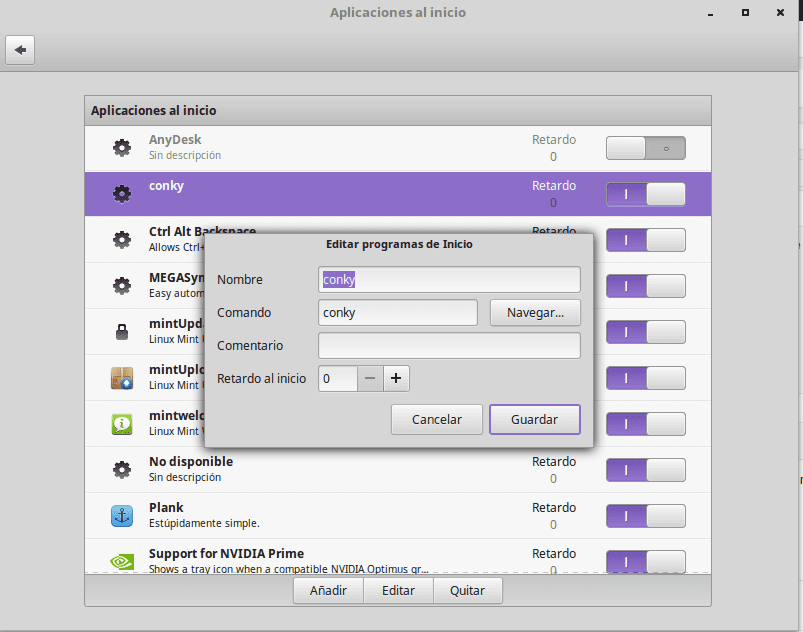
সীমাবদ্ধ ফন্টগুলি ইনস্টল করুন
যদি এগুলি ইনস্টল করা প্রয়োজন হয়, আমাদের অবশ্যই টার্মিনালে নিম্নলিখিত কমান্ডগুলি লিখতে হবে:
sudo apt-get ttf-mscorefouts-ইনস্টলার ইনস্টল করুন
আমরা ট্যাব এবং এন্টার দিয়ে পরিচালনা করে লাইসেন্সের শর্তাদি গ্রহণ করি।
খেলতে সফটওয়্যার ইনস্টল করুন
আমার জন্য এটি অত্যাবশ্যক নয়, তবে যারা গেমস পছন্দ করেন তাদের জন্য, সংগ্রহশালাগুলিতে থাকা গেমগুলির বৃহত লাইব্রেরি ছাড়াও আমাদের কাছে http://www.playdeb.net/welcome/, অন্য পৃষ্ঠা যা .deb প্যাকেজগুলিতে লিনাক্স সিস্টেমের জন্য গেম সংগ্রহ করতে বিশেষী। আমরা যদি আমাদের উইন্ডোজ গেমগুলি উপভোগ করতে চাই, হতাশ না হও, কারণ আমাদের কিছু বিকল্প রয়েছে:
1. মদ (http://www.winehq.org/) কেবলমাত্র গেমসই নয়, উইন্ডোজ সিস্টেমের জন্য সমস্ত ধরণের সংকলিত সফ্টওয়্যার চালানোর জন্য আমাদের সাথে সামঞ্জস্যতা স্তর সরবরাহ করে
2. প্লেঅনলিনাক্স (http://www.playonlinux.com/en/) অন্য একটি সংস্থান যা উইন্ডোজের জন্য ডিজাইন করা সফ্টওয়্যার ইনস্টল ও ব্যবহার করতে সক্ষম একটি লাইব্রেরি সরবরাহ করে
3. লুত্রিস (http://lutris.net/) জিএনইউ / লিনাক্সের জন্য তৈরি একটি গেমিং প্ল্যাটফর্ম, উন্নয়নের পর্যায়ে থাকা সত্ত্বেও এটি একটি দুর্দান্ত উত্স।
4. উইনট্রিক্স (http://wiki.winehq.org/winetricks) স্ক্রিপ্ট হিসাবে কাজ করে যা লিনাক্সে গেমগুলি চালানোর জন্য প্রয়োজনীয় লাইব্রেরিগুলি ডাউনলোড করতে সহায়তা করে, যেমন। নেট ফ্রেমওয়ার্কস, ডাইরেক্টএক্স ইত্যাদি download
এই সমস্ত প্রোগ্রামের জন্য, আমরা তাদের নিজ নিজ অফিসিয়াল পৃষ্ঠাগুলিতে, লিনাক্স মিন্ট প্রোগ্রাম ম্যানেজার বা টার্মিনালের সাথে পরামর্শ করতে পারি। তেমনি, আমরা বিশেষত এটি পড়ার সুপারিশ করি মিনি টিউটর যা তাদের প্রতিটি ইনস্টল ও কনফিগার করার পদ্ধতি ব্যাখ্যা করে।
লিনাক্সের জন্য বাষ্প (http://store.steampowered.com/search/?os=linux)
কিছু সময়ের জন্য, স্টিম গেমিং প্ল্যাটফর্মটি স্থানীয়ভাবে ব্যবহৃত হয়েছে। এর অর্থ হ'ল বাষ্পে ক্রমবর্ধমান সংখ্যক গেম রয়েছে যা লিনাক্সে চালানোর জন্য জন্মগতভাবে বিকশিত।
বাষ্প ইনস্টল করতে, কেবলমাত্র .deb ফাইলটি ডাউনলোড করুন বাষ্প পৃষ্ঠা.
তারপরে তারা নিম্নলিখিত আদেশটি ব্যবহার করবে:
sudo dpkg -i steam_latest.deb
সম্ভবত কিছু নির্ভরতার ত্রুটি। যদি তা হয় তবে তাদের মেরামতের জন্য কেবল নিম্নলিখিত কমান্ডটি প্রবেশ করুন:
sudo apt-get install -f
তারপরে আপনি যখন স্টিমটি খুলবেন, এটি আপডেট হবে। এখানে আপনি বাষ্পে লিনাক্স গেমগুলির একটি সম্পূর্ণ তালিকা পাবেন।
অডিও প্লাগইন এবং একটি ইকুয়ালাইজার ইনস্টল করুন
তাদের মধ্যে কিছু, জাস্ট্রিমার বা টিমিডিটির মতো, আমাদের সমর্থিত ফর্ম্যাটগুলির তালিকাটি প্রসারিত করতে সহায়তা করবে; উভয়ই প্রোগ্রাম ম্যানেজারে পাওয়া যাবে বা sudo apt-get ইনস্টল কমান্ড ব্যবহার করে ইনস্টল করা যেতে পারে। পালসওডিও-ইকুয়ালাইজার ইনস্টল করার পরামর্শ দেওয়া হয়, উন্নত পালস অডিও কনফিগারেশন সরবরাহ এবং সাউন্ডের গুণমান উন্নত করতে সক্ষম। এটি ইনস্টল করতে আমরা 3 টি কমান্ড ব্যবহার করব:
sudo অ্যাড-এপ-রিপোজিটরি পিপিএ: নীলারমোগার্ড / ওয়েবআপড 8 সুডো এপটি-আপডেট আপডেট সুডো এপ-গেট প্লেসওডিও-ইকুয়েলাইজার ইনস্টল করুন
অন্যান্য প্রোগ্রাম ইনস্টল করুন
বাকিটি হ'ল প্রতিটি প্রয়োজনীয় সফ্টওয়্যার যা আপনি চান তা পাওয়ার জন্য। এটি করার বিভিন্ন উপায় রয়েছে:
1. আমরা মেনু> প্রশাসন থেকে প্রোগ্রাম ম্যানেজারটিতে প্রবেশ করি, আমাদের সাথে যে কোনও ক্রিয়াকলাপ ঘটে তার জন্য আমাদের খুব উদার সংখ্যক প্রোগ্রাম রয়েছে। ম্যানেজারটি বিভাগগুলি দ্বারা সাজানো হয়েছে, যা আমরা যা চাই তা অনুসন্ধান করতে সহায়তা করে। আমাদের প্রয়োজনীয় প্রোগ্রামটি একবার উপস্থিত হয়ে গেলে এটি কেবল ইনস্টল বোতামটি টিপানোর এবং প্রশাসকের পাসওয়ার্ড টাইপ করার বিষয়; আমরা এমনকি একটি ইনস্টলেশন সারিতে তৈরি করতে পারি যা একই ব্যবস্থাপক ক্রমাগত কার্যকর করবে।
2. প্যাকেজ ম্যানেজারের সাহায্যে আমরা ঠিক জানি যে আমরা কোন প্যাকেজ ইনস্টল করতে চাই। আমাদের প্রয়োজন সমস্ত প্যাকেজগুলি না জানলে স্ক্র্যাচ থেকে প্রোগ্রামগুলি ইনস্টল করার প্রস্তাব দেওয়া হয় না।
3. একটি টার্মিনালের মাধ্যমে (মেনু> আনুষাঙ্গিক) এবং টাইপিং সাধারণত sudo apt-get ইনস্টল করুন + প্রোগ্রামের নাম। কখনও কখনও আমাদের পূর্বে কমান্ড sudo apt-get ppa: + সংগ্রহস্থলের নাম সহ পুনরায় সংগ্রহ করতে হবে; কনসোল সহ একটি প্রোগ্রাম অনুসন্ধান করতে আমরা অ্যাপ্লিকেশন অনুসন্ধান টাইপ করতে পারি।
4. পৃষ্ঠায় http://www.getdeb.net/welcome/ (প্লেদেবের বোন) আমাদের কাছে .deb প্যাকেজগুলিতে সংকলিত সফ্টওয়্যারগুলির একটি ভাল ক্যাটালগ রয়েছে
5. প্রকল্পের অফিশিয়াল পৃষ্ঠা থেকে আপনার যদি অন্য কোনও ইনস্টলেশন পদক্ষেপ থাকে।
কিছু সফ্টওয়্যার সুপারিশ:
- মজিলা ফায়ারফক্স, গুগল ক্রোম, অপেরা: ইন্টারনেট ব্রাউজারগুলি
- মজিলা থান্ডারবার্ড: ইমেল এবং ক্যালেন্ডার পরিচালক
- লিব্রে অফিস, ওপেন অফিস, কে-অফিস: অফিস স্যুট
- ম্যাকমিক্স: কমিক্সের পাঠক
- ওকুলার: একাধিক ফাইল রিডার (পিডিএফ সহ)
- ইনস্কেপ: ভেক্টর গ্রাফিক্স সম্পাদক
- ব্লেন্ডার: 3 ডি মডেলার
- গিম্প: চিত্র তৈরি এবং সম্পাদনা
- ভিএলসি, এমপ্লেয়ার: শব্দ এবং ভিডিও প্লেয়ার
- রাইথম্বক্স, দু: সাহসী, সংবার্ড, আমারোক: অডিও প্লেয়ার
- বক্সী: মাল্টিমিডিয়া কেন্দ্র
- ক্যালিবার: ই-বুক ম্যানেজমেন্ট
- পিকাসা - চিত্র পরিচালনা
- শ্রুতি, এলএমএমএস: অডিও সম্পাদনা প্ল্যাটফর্ম
- পিডগিন, ইমেনেস, সহানুভূতি: মাল্টিপ্রোটোকল চ্যাট ক্লায়েন্ট
- গুগল আর্থ: গুগলের সুপরিচিত ভার্চুয়াল গ্লোব
- সংক্রমণ, ভুজ: পি 2 পি ক্লায়েন্ট
- ব্লু ফিশ: এইচটিএমএল সম্পাদক
- গিয়ানি, অ্যাকলিপস, ইমাকস, গাম্বাস: বিভিন্ন ভাষার বিকাশের পরিবেশ
- গুইবার, টুইটডেক: সামাজিক নেটওয়ার্কগুলির জন্য ক্লায়েন্ট
- কে 3 বি, ব্রাসেরো: ডিস্ক রেকর্ডার
- ফিউরিয়াস আইএসও মাউন্ট: আমাদের সিস্টেমে আইএসও চিত্রগুলি মাউন্ট করতে
- ইউনেটবুটিন: আপনাকে পেনড্রাইভে অপারেটিং সিস্টেমগুলি "মাউন্ট" করতে দেয়
- ম্যানডিভিডি, দেভেদে: ডিভিডি রচনাকরণ এবং তৈরি
- ব্লিচবিট: সিস্টেম থেকে অপ্রয়োজনীয় ফাইলগুলি সরান
- ভার্চুয়ালবক্স, ওয়াইন, ডসেমু, ভিএমওয়্যার, বোচস, পিয়ারপিসি, এআরপিএস, উইন 4 লিনাক্স: অপারেটিং সিস্টেম এবং সফ্টওয়্যার এমুলেশন
- হাজার হাজার গেম এবং সমস্ত স্বাদের জন্য আছে !!
আরও বিস্তৃত তালিকা দেখতে আপনি দেখতে পারেন can প্রোগ্রাম বিভাগ এই ব্লগ
সরকারী ডকুমেন্টেশন পড়ুন
La অফিসিয়াল ইউজার গাইড লিনাক্স মিন্টটি কেবল স্প্যানিশ ভাষায় অনুবাদ করা হয় না তবে এটি সিস্টেমের ইনস্টলেশন এবং প্রতিদিনের ব্যবহারের জন্য একটি সুপারিশকৃত রেফারেন্স।
আমাদের নতুন সিস্টেমটি এক্সপ্লোর করুন
আমাদের প্রতিদিনের ব্যবহারের জন্য ইতিমধ্যে একটি সম্পূর্ণ অপারেটিং সিস্টেম প্রস্তুত। বরাবরের মতো, আমাদের সিস্টেমের সমস্ত গুণাবলীর সাথে নিজেকে পরিচিত করতে সিস্টেমের পরিচালকদের, বিকল্পগুলি, কনফিগারেশনগুলি এবং অন্যান্য সরঞ্জামগুলি অন্বেষণ করার পরামর্শ দেওয়া হচ্ছে।
আপনার সিস্টেমটি অবিচ্ছিন্নভাবে আপডেট করা, আপনার পছন্দসই বিতরণ উপভোগ করা শুরু করুন, আপনি যা শিখেছেন তা বিশ্বের সাথেও ভাগ করে নেওয়া উচিত is
শেষ পর্যন্ত, আমরা গাইড সম্পর্কে আপনার মন্তব্যের জন্য অপেক্ষা করছি: লিনাক্স মিন্ট 18.1 "সেরেনা" ইনস্টলের পরে কী করবেন




































































🙁 আমার কাছে একটি এনভিডিয়া 960 মিটার কার্ড রয়েছে, দারুচিনি প্রস্তুতকারকের ড্রাইভারটি পুনরায় চালু করার পরে এটি ইনস্টল করার পরে আমাকে বলে দেয় "আপনি বর্তমানে ফলব্যাক মোডে চালাচ্ছেন দারুচিনি কেবল ক্র্যাশ হয়েছে"
আমার ক্ষেত্রেও একই ঘটনা ঘটেছে এবং যে সমাধানটি আমার পক্ষে কাজ করেছিল তা হ'ল লগ আউট এবং আবার লগ ইন করা, যা পুনরায় করা হয়নি সেই সমস্যার সমাধান করে।
লিনাক্স মিন্ট 18.1 দারুচিনির জন্য রিলিজ নোট
এনভিআইডিএ অপ্টিমাস
এনভিআইডিআইএ অপটিমাস ল্যাপটপে ড্রাইভার ম্যানেজার এনভিআইডিআইএ ড্রাইভারগুলি ইনস্টল করার পরামর্শ দেয়।
এই ড্রাইভারগুলি এনভিআইডিআইএ প্রাইমের জন্য সমর্থন যোগ করে, যা আপনাকে এনভিআইডিআইএ এবং ইন্টেল চিপসেটের মধ্যে স্যুইচ করার ক্ষমতা দেয়।
আপনি এই ড্রাইভারগুলি ইনস্টল করার পরে, লোড করার জন্য আপনাকে কম্পিউটারটি পুনরায় বুট করতে হবে।
পুনরায় বুট করার পরে, একটি সমস্যা এনভিআইডিআইএ প্রাইমকে সঠিকভাবে কাজ করতে বাধা দিচ্ছে এবং এটি দারুচিনি ক্র্যাশ করবে।
এই সমস্যাটি সমাধান করার জন্য কেবল লগ আউট এবং লগ ইন করুন
আমি ইতিমধ্যে এটি সম্পন্ন করেছি এবং এটি এখনও একইরকম।
আপনি কি দয়া করে দমার্ট নির্দেশ করে তা চেষ্টা করে দেখতে পারেন এবং আপনি কী করছেন তা আমাদের আবার জানান।
শুভেচ্ছা
সম্প্রতি আমি লিনাক্স, বিশেষত লিনাক্স মিন্ট 18 দারুচিনি ব্যবহার করার চেষ্টা করতে উত্সাহিত হয়েছিল এবং এটি আমার কাছে একটি মোটামুটি স্বজ্ঞাত এবং সহজ বন্টন বলে মনে হয়েছে, আমি কেবল দ্বৈত বুট দিয়ে ইনস্টল করেছি কারণ সত্য বলতে আমি এখনও উইন্ডোজকে সর্বদা ছেড়ে যেতে ভয় পাই এটি ব্যবহার করা হয়েছে। [তবে আজ আমি 80% পুদিনা ব্যবহার করছি]
ডিফল্ট ফ্রি অফিস ছাড়াও, ডাব্লুপিএস অফিস বেশ আকর্ষণীয়, যদিও এর এক্সটেনশনের সাথে সামঞ্জস্যতা মুক্ত উত্স নয়। ডক্স,। এক্সএলএক্সএক্স এবং। আজ অবধি পিটিপেক্স লিবার অফিসের সাথে 100% সামঞ্জস্যপূর্ণ নয়।
আপাতত আমি দেখতে পাচ্ছি যে লিনাক্স স্থিতিশীল, সুরক্ষিত এবং দ্রুত, একটি দুর্দান্ত জিনিস। আমি এটি একটি 64-বিট মেশিনে ইনস্টল করেছি এবং একটি বিনামূল্যে সফটওয়্যার নবাগত হিসাবে আমি এটি ব্যবহার চালিয়ে যাব।
আমি খুব আনন্দিত যে আপনি নিজেকে লিনাক্স ব্যবহারের সুযোগ দিয়েছেন, লিনাক্স মিন্ট 18 একটি দুর্দান্ত ডিস্ট্রো, বেশ স্থিতিশীল এবং নতুন ব্যবহারকারীদের জন্য খুব স্বজ্ঞাত। আমি লিনাক্সের প্রারম্ভিক নির্দেশিকাকে অত্যন্ত সুপারিশ করি https://blog.desdelinux.net/guia-para-principiantes-en-linux/ এটি আপনাকে অপারেটিং সিস্টেমে আরও বেশি মনোযোগ দেওয়ার অনুমতি দেবে।
আমরা আশা করি যে আপনার মতো আরও লোকের কাছে এমন একটি অপারেটিং সিস্টেম চেষ্টা করার সুযোগ থাকবে যা আপনাকে মুক্ত হতে দেয় এবং এতে থাকা প্রতিটি কার্যকারিতার মালিক।
হ্যালো বন্ধুরা,
আমি এই আপডেটটি ইনস্টল করেছি (এরিক ডুবুইস) এবং আমি কল্পনা করেছি যে লুইজিস টোরোর প্রস্তাবিত কাস্টমাইজেশনটি চালিয়ে যেতে সিস্টেমটি পুনরায় চালু করার আগে আমি কিছু গুরুত্বপূর্ণ পদক্ষেপ মিস করেছি, যা আমি খুব আকর্ষণীয় বলে মনে করি।
যা ঘটেছে তা হ'ল রিবুটটি আমার পাসওয়ার্ডকে স্বীকৃতি দেয় না এবং আমি সিস্টেমে অ্যাক্সেস করতে পারি না।
কেউ দয়া করে আমাকে সাহায্য করতে পারে। আমি কিছুক্ষণের জন্য এককভাবে পুদিনা ব্যবহার করে আসছি, তবে আমি এখনও এই ডিস্ট্রোজে নতুন।
আগাম অনেক ধন্যবাদ।
শুভেচ্ছা 🙂
নিয়ন্ত্রণ + Alt + f2 টিপুন আপনি একটি টার্মিনাল পাবেন দয়া করে সেখান থেকে লগইন করার চেষ্টা করুন এবং তারপরে স্টার্টেক্সের সাথে গ্রাফিকাল পরিবেশটি শুরু করুন - start কিভাবে এটি আমাদের বলুন।
টিউটোরিয়ালটি বরাবরের মতো খুব ভাল।
আমি আশা করি আপনি এটি উপভোগ করেছেন এবং এটি আপনার পক্ষে খুব কার্যকর।
হ্যালো, টিউটোরিয়ালটি খুব ভাল তবে আমার কিছু সমস্যা হয়েছিল
টার্মিনালে আমি নিম্নলিখিত কমান্ডটি ইনস্টল করতে সক্ষম হয়েছি
git ক্লোন https://github.com/erikdubois/themes-icons-pack.git
এবং তারপরে ./all-in-once-installation_deb_themes.sh এবং এখন থেকে অনুসরণ করা কমান্ড (আইকন, ইত্যাদি) দিয়ে এটি আমাকে বলে যে ডিরেক্টরিটি বিদ্যমান নেই, দয়া করে আপনি যাচাই করতে পারতেন যে সবকিছু দিয়ে ঠিক আছে? ফাইলগুলি বা কেউ ব্যাখ্যা করে আমি উপস্থিতির জন্য কী করতে পারি, শুভেচ্ছা জানাই এবং আপনাকে অনেক ধন্যবাদ !!!
আপনার অবশ্যই প্রথমে থিমস-আইকনস-প্যাক ডিরেক্টরিতে প্রবেশ করাতে হবে ... টার্মিনাল থেকে নিম্নলিখিত টাইপ করুন: সিডি থিমস-আইকনস-প্যাক /
হ্যালো, আপনার রুট ডিরেক্টরি থেকে আপনাকে অবশ্যই d সিডি থিমস-আইকনস-প্যাক command কমান্ডটি দিতে হবে তবে আপনি কমান্ডটি সম্পাদন করবেন
"./Al-in-once-installa_deb_themes.sh"
এটা খুব সহায়ক ছিল, ধন্যবাদ ভাই !!
বিশাল পোস্ট, ভালো কাজ!
আমি এটি ভবিষ্যতের পরীক্ষার জন্য লিখেছি,
ধন্যবাদ !!
আশা করি সন্তোষজনক ফলাফলের ভবিষ্যতের পরীক্ষাগুলি।
মন্তব্য করার জন্য আপনাকে অনেক ধন্যবাদ।
এই নিবন্ধটি আমি ডেস্কটপগুলি সম্পর্কে একটি দুর্দান্ত পোস্ট বলি। যদিও আজ অবধি আমি জিন্সে লিনাক্সমিন্ট ব্যবহার করি নি এবং সম্ভবত দারুচিনি ইনস্টল করি নি, তারা মিঃ মিন্টকে মাউন্ট করার ইচ্ছা পোষণ করে, যা ড্রেবিয়ান ডটকমের অনুসারে আজ সবচেয়ে বেশি ব্যবহৃত বিতরণ ... তার পরে দেবিয়ান। 😉
যদি সত্যিকারের অসুবিধা না হয় তবে আমাকে সংগ্রহস্থলগুলি ধরে রাখতে এবং ইন্টারনেট অ্যাক্সেস করতে হবে ...
শুভেচ্ছা এবং সাফল্য, প্রিয় Luigys!
সুপ্রভাত…!
এই গাইডের জন্য আপনাকে অনেক ধন্যবাদ, এটি আমার পক্ষে সেরা ছিল ... পরামর্শটি খুব নির্ভুল ছিল ...
আপনাকে ধন্যবাদ - শুভকামনা এবং অনেক সাফল্য
হ্যালো, আপনি ক্যাপচারগুলিতে কোন ডক ব্যবহার করেন?
আপনাকে ধন্যবাদ।
আপনারা কেউ এই সংস্করণে অ্যাপাচি, পিএইচপি, মাইএসকিএল-সার্ভার এবং phpmyadmin ইনস্টল করতে সক্ষম হয়েছেন? আমি 18 সংস্করণে এবং এই 18.1 তেও পারি না
হ্যালো, টিউটোরিয়ালটির জন্য ধন্যবাদ, থিমগুলি ইনস্টল করার সময় এটি খুব সম্পূর্ণ, কেবল একটি জিনিস
./all-in-one-installation_deb_themes.sh
এটি আমাকে নিম্নলিখিতটি বলে:
ফাইল বা ডিরেক্টরি বিদ্যমান নেই
অবশেষে আপনি উল্লিখিত বিষয়গুলি ইনস্টল করা হয়নি।
গ্রিটিংস!
ডাউনলোডের পরে, আপনাকে অবশ্যই the cd থিমস-আইকনস-প্যাক / command কমান্ড সহ «থিমস-আইকনস-প্যাক the ফোল্ডারে নিজেকে অবস্থান করতে হবে এবং তারপরে« ./all-in-once-installation_deb_themes.sh write লিখতে হবে
ওহে. এই আদেশটি কার্যকর করার আগে আপনাকে অবশ্যই ডিরেক্টরি পরিবর্তন করতে হবে। হোম ফোল্ডার থেকে আপনাকে নিম্নলিখিত কমান্ডটি লিখতে হবে: "সিডি থিমস-আইকনস প্যাক"
তারপরে আপনি "./all-in-once-installation_deb_themes.sh" কমান্ডটি চালান
প্রথমে আপনাকে নিম্নলিখিত কমান্ডটি টার্মিনালে লিখতে হবে
সিডি থিমস-আইকনস প্যাক
আপনাকে অনেক ধন্যবাদ, আপনি যে স্ক্রিপ্টগুলি ভাগ করেছেন সেগুলি সম্পর্কে আমার কোনও ধারণা ছিল না, আমি সাধারণত হাতে হাতে সমস্ত কিছুই করি, যদিও এটি খুব বেশি নয়, যেহেতু পুদিনার অনুগ্রহ হ'ল আপনি ইনস্টল এবং ব্যবহার করছেন
পুদিনা সেরেনার একটি ভাল কাস্টমাইজেশনের জন্য একটি খুব আকর্ষণীয় এবং খুব দরকারী টিউটোরিয়াল।আমি অনেক বছর ধরে উইন্ডোজ ব্যবহার করেছি এবং একদিন আমি লিনাক্স চেষ্টা করার চেষ্টা করেছি এবং চিনিটোসের জন্য তৈরি একটি ডিস্ট্রো উবুন্টু কাইলিন দিয়ে শুরু করার চেষ্টা করলাম কিছুটা অস্থির লাগছিল বা কীভাবে কাজ করতে হয় তা জানতাম না সিস্টেমের সাহায্যে, আমি তাদের প্রত্যেকটির সাথে আরও কয়েকটি ডিস্ট্রো চেষ্টা করেছি আমি কিছুটা শিখেছি, আমি আরও উইন্ডোজ চাইনি এবং আমার জন্য এটি উইন্ডোজ প্রোগ্রামগুলিতে ব্যবহৃত লিনাক্স ব্যবহার করে কিছুটা অস্বস্তিকর ছিল তবে আমি লিনাক্স নিয়ে এগিয়ে গিয়েছিলাম এবং পেয়েছিলাম লিনাক্স পুদিনা 17.3 সাথী চেষ্টা করুন আমি এটি অনেক পছন্দ করেছি এটি ব্যবহার করেছি দীর্ঘ সময়ের জন্য আমি লিনাক্সের ব্যবহার শিখতে চেষ্টা করেছি আমি লড়াই করেছি 3D ডেস্কটপটি সক্রিয় করতে চেয়েছিলাম কিন্তু আমি পারিনি তবে এটি আমাকে থামাতে পারেনি যে আমি চাই লিনাক্স এবং আমি যেমন ভাল রেজোলিউশন এবং কমনীয়তা পছন্দ করি তেমনই আমি লিনাক্স পুদিনা সেরেনা ইনস্টল করেছি 18.1 একটি কল্পনা ... পুদিনা এমন একটি ডিস্ট্রো যা কোনও সংস্থানগুলিতে খুব ভাল সংস্থান করে এমনকি কোনও মেশিনে ভালভাবে চালিত হয় ,, .. যাচাই করা হয়, এখন আমি না লিনাক্সটি পরিবর্তন করুন যত তাড়াতাড়ি আমি এটি পেয়েছি তা জানতে পেরেছিপ্রদত্ত যে এটি যে কোনও কাজের জন্য পর্যাপ্ত সংস্থান আছে .. ব্যবসা বা ব্যক্তিগত ব্যবহারের জন্য লিনাক্স একটি দুর্দান্ত অপারেটিং সিস্টেম যা আমি এটির সাথে থাকি ... বন্ধু আপনার মত লোকদের টিউটোরিয়ালটির জন্য ধন্যবাদ যারা সহায়তার সহজ সত্যটির জন্য কাজ করে
হ্যালো বন্ধু, আপনার এই টিউটোরিয়ালটি দুর্দান্ত। আমার একটি সমস্যা আছে এবং তা হ'ল আমি টার্মিনাল দিয়ে ফোল্ডার খুলতে পারি না। যখন আমি নিম্নলিখিত আদেশটি দিয়ে ক্লোনিং করেছি: গিট ক্লোন https://github.com/erikdubois/themes-icons-pack.git এবং আমি এই কমান্ডটি টার্মিনালে রাখার চেষ্টা করেছি: ./all-in-once-installation_deb_themes.sh আমাকে বলেছিল যে ডিরেক্টরিটি বিদ্যমান নেই। এই ক্লোনিং শেষ হয়ে গেলে আর একটি জিনিস, আমি কি মেশিনটি পুনরায় চালু করব বা কেবল অ্যাসাইনমেন্টটি বন্ধ করব? আমি টার্মিনাল থেকে যে প্রথম ক্লোন ফোল্ডার খুলতে হবে।
হ্যালো, আপনার রুট ডিরেক্টরি থেকে আপনাকে অবশ্যই d সিডি থিমস-আইকনস-প্যাক command কমান্ডটি দিতে হবে তবে আপনি কমান্ডটি সম্পাদন করবেন
"./Al-in-once-installa_deb_themes.sh"
খুব অভাবনীয় বানান এবং ব্যাকরণ থাকা সত্ত্বেও দুর্দান্ত টিউটোরিয়াল।
প্রকৃত পক্ষে তোমাকে অনেক ধন্যবাদ!
আমি আইকনগুলি ইনস্টল করতে পারি না এটি আমাকে বলে যে এটি ডিরেক্টরিটি খুঁজে পাচ্ছে না এবং আমি ইতিমধ্যে সিডি জিনিসটি করেছি। আমি এই লাইনটি ইনস্টল করতে পারি না
all-in-one-installation_deb_icons.sh
আমি একজন নবাগত 🙁
আপনাকে শুরুতে "./" যুক্ত করতে হবে এটির মতো হবে / / all-in-once-installation_deb_icons.sh
ঠিক আছে আমি ডাউনলোড করা থিমগুলির ফোল্ডারে গিয়ে সমাধান করেছি
আমি যখন এই গাইডটি দেখলাম তখন আমার চোয়ালটি নেমে গেল, আমি পুরোপুরি নগ্ন চোখের প্রেমে পড়ে গেলাম, আমি মাঞ্জারো ব্যবহার করছিলাম এবং আমি দ্রুত লিনাক্স মিন্ট ডাউনলোড করতে গিয়েছিলাম 18.1 সেরেনা আশা করি গাইডের জন্য এটি ধন্যবাদ ধন্যবাদ
চমৎকার কাজ. অভিনন্দন। আমি নবাগত, তবে শিখছি। সহায়তা। আমি এখানে আটকা পড়েছি: ~ / হ্যালো $ ./get-aureola-from-github-to-local-drive.sh
bash: ./get-aureola-from-github-to-local-drive.sh: ফাইল বা ডিরেক্টরি নেই
আমি কীভাবে কঙ্কিটি আনইনস্টল করব?
স্ক্রিপ্টগুলি যেখানে বলা আছে তেমন কার্যকর করুন, অসুর কঙ্কিটি ইনস্টল করুন তবে থিম এবং আইকনগুলির ক্ষেত্রে যেমন আনইনস্টল করার জন্য কোনও স্ক্রিপ্ট নেই সেহেতু আমি কীভাবে এটি আনইনস্টল করব।
যেহেতু আমি জানতে পেরেছিলাম যে এখানে কিছু একটা কঙ্কি ম্যানেজার নামে পরিচিত এবং এটি যদি চালায় তবে এটি একটি কাঁকিকে অন্যটির সাথে ওভারল্যাপ করে।
আমি এখনও শঙ্কুগুলি এবং এর সাথে জড়িত সমস্ত ফোল্ডারগুলি আনইনস্টল করার পদ্ধতিটি জানতে আগ্রহী। দিনের জন্য এটি তাদের সরাতে লাগে
আপনাকে অনেক ধন্যবাদ।
যদি আমি এটি করতে চাই তবে কে-ডি-ই তে, ক্লোনিং করার সময় স্ক্রিপ্টগুলির সাথে পদ্ধতিটি কী হবে? কেউ কি আমাকে দয়া করে বিশদভাবে ব্যাখ্যা করতে এত দয়াবান হবে? ধন্যবাদ
দুর্দান্ত, আমি একজন নবাগত কিন্তু সেখানে আমরা ধন্যবাদ শিখছি
হ্যালো, খুব ভাল সবকিছু, পরামর্শ করুন, থিমগুলির স্ক্রিপ্টগুলি এবং আইকনগুলি লিনাক্স মিন্ট মেট 18.1 সংস্করণের জন্য ব্যবহার করা হয়? আমি আপনার উত্তর অপেক্ষা. ধন্যবাদ
আমি লিনাক্সমিট প্রেমী, তবে আমার সাউন্ড ড্রাইভার রয়েছে। আমি এটি ইনস্টল করি এবং মেশিনটি নিখুঁত মনে হয়, এটি অ্যানালগ ড্রাইভারটি ইনস্টল করে, তবে আমি যখন প্যাকেজগুলি আপডেট করি তখন এটি নিঃশব্দে যায় এবং আমাকে কেবল এইচডিএমআই সাউন্ড আউটপুট দেখায়। আমি কি করবো?? কার্ডটি ইন্টেল।
আলফোনসো, আপনি অ্যারোলা ফোল্ডারে উঠবেন: সিডি অরেওলা
এবং তারপরে আপনি লিখুন: ./get-aureola-from-github-to-local-drive-v1.sh
তারা স্ক্রিপ্টটি কিছুটা পরিবর্তন করেছে (-v1)
হ্যালো, অবদানের জন্য ধন্যবাদ, থিম এবং আইকন সম্পর্কে একটি প্রশ্ন 18.1 কেডিএ ভার্সনের জন্য ব্যবহার করা হবে? আশা করি আপনি আমাকে উত্তর দিতে পারেন। ধন্যবাদ
হ্যালো স্ক্রিপ্ট কার্যকর করার পরে সবাই রয়ে গেছে। /
। / রিসোর্স /
। / রিসোর্স / ইলেক্ট্রন.আসর
./resources/app.asar
শুভেচ্ছা:
এরিকডুবাইস স্ক্রিপ্টটি সম্পাদন করার সময় এটি আমাকে একটি ব্যবহারকারীর নাম এবং পাসওয়ার্ড জিজ্ঞাসা করবে, কেউ কি এটি জানতে পারবে? আপনার সহায়তার জন্য ধন্যবাদ
হ্যালো বন্ধু, আমি আছি, তবে ইতিমধ্যে আমি এরিক দুবিসের সন্ধান করেছি
পাসওয়ার্ড এরিকডুবিস
সার্জিওর মতো আমার ব্যবহারকারীর নাম এবং পাসওয়ার্ড নিয়ে আমার সমস্যা আছে, আমি আকিলেসগুলি যেগুলি রেখেছি তা আমার পক্ষে কাজ করে না
হ্যালো আমার একটি প্রশ্ন আছে এই স্ক্রিপ্টটি লিনাক্স পুদিনা 18.2 xfce এর জন্যও কাজ করে
সবাইকে হ্যালো, এখানে এটি আমার জন্য একটি দুর্দান্ত সহায়তা হয়েছে, এই পৃষ্ঠাটি আপনি যা বলেছিলেন তা কিন্তু গিট ক্লোন থেকে করেছি https://github.com/erikdubois/themes-icons-pack.git এটি আমি শেষ কাজটি করতে পেরেছিলাম, তিনি আমাকে বলেছিলেন যে রুট ফোল্ডারটি পাওয়া যায় নি বা এর মতোই কিছু ... আমি লিনাক্সের পক্ষে এতোটুকু নতুন তবে আমি 2 ঘন্টা আগেও এটি ইনস্টল করেছি এবং আমি এটি পছন্দ করেছে ... উত্তরের জন্য অপেক্ষা করছে শুভেচ্ছা
আমার কেসটি অদ্ভুত কারণ আমি বিতরণগুলি ব্যবহার করে এসেছি যেখানে অগ্রাধিকার হ'ল বিনা মূল্যে কোনও সফ্টওয়্যার বা ড্রাইভার এড়াতে হয় এবং ভাল, এটি স্পষ্ট যে লিনাক্স মিন্ট একটি ভিন্ন নীতি পরিচালনা করে, আমি একটি ডিস্ট্রো ব্যবহার করে কিছুটা অদ্ভুত বোধ করি এটি তবে এটি যা স্পর্শ করে। ইন্টারফেসটি খুব সুন্দর এবং ব্যবহারিকভাবে সমস্ত কিছু সম্পন্ন হওয়ার সাথে সাথে আপনি ইনস্টলেশনের পরে পুনরায় চালু করার সাথে সাথে একটি আপডেট, মাইক্রোকোড ড্রাইভার, ক্লাসিক উইন্ডোজ টিটিএফ। আমি এই গিটটির সাথে যে সফ্টওয়্যারটি আসছি তার পদক্ষেপটি আমি করিনি কারণ আমি কোন সফ্টওয়্যার ইনস্টল করতে যাচ্ছি তা এখনও ঠিক করে নিছি তবে এটি হাতে থাকবে, থিম এবং আইকনগুলির সাহায্যে আমি একটিটি করতে পারি কারণ কিছু দুর্দান্ত। যাইহোক, ট্রিস্কুয়েল এবং প্যারাবোলা থেকে এই এক্সডিতে কি রূপান্তর
হ্যালো, আমি লিনাক্স চেষ্টা করার সিদ্ধান্ত নিয়েছি, এই টিউটোরিয়ালটি 18.2 সোনার সংস্করণে কাজ করে
আমি এটি ইনস্টল করার চেষ্টা করছি, তবে এমন কিছু জিনিস রয়েছে যা আমি বুঝতে পারি না, যেমন আমি যখন হলো ইনস্টল করতে চাইছি, এটি বলে যে আপনি স্ক্রিপ্টটি ইনস্টল করতে ফোল্ডারে যান, আমি কীভাবে এটি প্রবেশ করতে জানি না।
এটিই আমাকে সর্বদা লিনাক্স থেকে পিছনে ফেলে দিয়েছে, নতুনদের জন্য খুব জটিল
ওহে. লিনাক্স পুদিনা ইনস্টল করুন 18 আমার এইচপি লেজারজেট প্রো এম 102 ডাব্লু প্রিন্টার সংযোগে সহায়তা দরকার। ধন্যবাদ
চমৎকার অবদান ধন্যবাদ, তবে আমার একটি প্রশ্ন আছে, আইকনগুলির জন্য ফোল্ডারটি ক্লোনিং করার পরে, নিজেকে থিমস-আইকনস-প্যাক ফোল্ডারে রেখে এবং সব-ইন-ইনসেকশন-ইস্টিলেশন_দেব_ আইকনস.শ আমাকে চালিত করার পরে বলে যে ফাইল বা ডিরেক্টরিটি বিদ্যমান নেই।
এবং সংগ্রহস্থলটি ক্লোনিং করার সময় এবং নিজেকে কঙ্কিযুক্ত এবং সম্পাদন করার জন্য অরিওলা ফোল্ডারে নিজেকে রাখার সময়। /get-aureola-from-github-to-local-drive.sh এটি আমাকে একই বলে যে ফাইল বা ডিরেক্টরিটি বিদ্যমান নেই ।
তুমি কি আমাকে সাহায্য করবে?
বাড়িতে ফোল্ডার থিমস-আইকনস-প্যাক রয়েছে, টার্মিনালে সিডি লিখুন / এবং যেখানে ফোল্ডারটি রয়েছে ঠিকানাটি আটকান, আমার ক্ষেত্রে এটি দেখতে এটির মতো দেখাবে
সিডি / হোম / ত্রাণকর্তা / থিমস-আইকনস প্যাক… ..এখানে একবার আপনি টার্মিনালটি আঘাত করবেন: ./all-in-once-installation_deb_themes.sh
আইকনগুলির সাথে একই ... মনে রাখবেন যে «all ... before এর আগে আপনাকে অবশ্যই রাখা উচিত /
দুর্দান্ত অবদান, তবে আমি কীভাবে সমস্ত মুদ্রকগুলি নেটওয়ার্কে ইনস্টল করব না, কেবলমাত্র আমি নিজে হাতে যুক্ত করেছি।